Как удалить с компа все вирусы: Как Удалить Вирус с Ноутбука или ПК Без Антивируса
Как удалить вирусы с компьютера самому? +ВИДЕОУРОК
Чтобы удалить вирусы с компьютера не обязательно быть компьютерным профи, либо же оплачивать дорогостоящие услуги мастера. Сегодня я хотел бы описать Вам те способы лечения зараженного компьютера, которые сам использовал ни раз, и они помогали даже в тех случаях, когда система не загружалась, а переустановка Windows 7, или любой другой версии, просто не помогала.
Начнём с простого: будем сканировать компьютер на наличие вирусов с помощью антивирусных программ, а закончим более эффективными методами: посредством записи свежих версий антивирусов на диск или флешку.
Вот какой будет план наших действий:
1. Рассмотрим симптомы заражения
2. Проверим компьютер антивирусом
3. Сканируем систему при загрузке
4. Скачаем и проверим ПК утилитой от Доктор Веб
5. Запишем утилиту от Касперского на флешку и просканируем
Обо всём по порядку.
Каковы симптомы заражения ПК вирусами?
тормозит компьютер
появляются дубли файлов («забивается» свободное место на диске С)
портятся или пропадают данные на жестких дисках
неизвестные программы в автозагрузке
не работают некоторые программы или зависают
появляются банеры вне браузера (отправь смс, скачай что-то и т.д.)
интернет стал плохо работать
Это основные симптомы заражения компьютера вирусами. Конечно, могут быть и другие, но как показывает практика – эти встречаются очень часто.
Проверяем компьютер антивирусом
Чаще всего на компьютере стоит какой-нибудь антивирус (Касперский, NOD32, Доктор веб). Если по каким-то причинам вы им не обзавелись, то для начала рекомендую установить бесплатный Аваст. Откройте его и выполните Полное сканирование.
Откройте его и выполните Полное сканирование.
Обычно это занимает несколько часов, однако смотря ещё какой объем вашего жёсткого диска. Если будут найдены угрозы, то мы лечим их (удаляем, отправляем в карантин).
Сканируем Windows при загрузке
Довольно-таки часто удалить вирусы с компьютера описанным выше способом не получается. Какую-то часть Аваст (или другой антивирус) может не увидеть, какую-то просто не сможет при запущенной системе сканировать. Поэтому есть такая функция, как сканирование на наличие вирусов при загрузке операционной системы.
В Avast запускается этот режим легко. Нужно перейти на вкладку Сканирование, затем из списка выбрать последний пункт Сканирование при загрузке ОС и нажать Пуск.
Задача запланирована, и нам сразу предлагают перезагрузить компьютер и начать выполнение операции.
В таком режиме антивирус справляется с гораздо большим количеством вирусов.
Утилита от Доктор Веб – CureIt
Возможно этот пункт нужно было поставить чуть выше, потому как здесь также речь пойдёт об антивирусе, который сканирует ПК, когда компьютер уже включён. Это очень эффективная утилита под названием CureIt, разработчиком которой является Dr.Web. Я посвятил целый урок данной программе: Доктор Веб — Удаление вирусов, но и здесь затрону её возможности.
Данная утилита бесплатная и не требует установки, а главная её фишка в том, что она очень часто видит те вирусы, которые уже установленному защитному программному обеспечению почему-то не под силу.
Важно! Нужно скачать последнюю версию со свежими базами! Для этого рекомендую зайти на официальный сайт —
здесь, и выполнить загрузку.
Запустите утилиту и выполните поиск вирусов. Начать проверку!!!
По окончанию останется Обезвредить найденые угрозы.
Утилита от Касперского для критических заражений
Если удалить вирусы не получилось с помощью вышеописанных способов, то этот должен стать реально спасающим. Утилита Kaspersky Rescue Disk от компании Касперский предназначена для сильно зараженных компьютеров, когда не получается даже войти в Windows (как было описано в начале урока).
Утилита Kaspersky Rescue Disk от компании Касперский предназначена для сильно зараженных компьютеров, когда не получается даже войти в Windows (как было описано в начале урока).
Откройте страницу на официальном сайте антивируса Касперского:
http://support.kaspersky.ru/8092
и загрузите образ антивируса по ссылке Iso-образ Kaspersky Rescue Disk 10 :)).
Также нам понадобится USB-флешка, на которую будет записан образ, и программа для записи, всё по тому же адресу чуть ниже идёт ссылка: Утилиту для записи Kaspersky Rescue Disk 10 на USB.
Теперь всё очень просто. После скачивания выше описанного, нам нужно распаковать программу и запустить её, потом указать ей где лежит ISO образ антивируса, выбрать флешку и нажать СТАРТ.
За несколько минут будет создана загрузочная флешка с антивирусом Касперский.
Теперь нужно перезагрузить компьютер зайти в BIOS и поставить загрузку с флешки на первое место.
Ещё раз перезагружаем ПК и уже начинает грузиться флешка с антивирусом. Здесь сразу жмём Enter, выбираем язык, принимаем условия соглашения, входим в графический режим.
Потом указываем на каких дисках нужно искать вирусы (указываем естественно все разделы, которые относятся к жёсткому диску).
А теперь ждём, ждём и ждём.
В процессе нам предложат что-то сделать с найденными угрозами (трояны, шпионские программы, руткиты и прочие найденные вирусы).
По окончанию проверки и удалению вирусов с компьютера остается его перезагрузить и войти уже в нормальный режим.
Пишите свои способы и истории лечения зараженных «машин», думаю многим будет интересно кто и как умеет удалять вирусы с компьютера.
Интересные статьи по теме:
Доктор Веб: Удаление вирусов скорой помощью!
Установка бесплатного антивируса AVG
Как создать загрузочную флешку с антивирусом Касперский?
Какой антивирус лучше выбрать для ОС Windows 7 и 8 ? Какой антивирус самый лучший!?
Защита от вирусов! Что такое Трояны, Шпионы, Руткиты? Как уберечь компьютер от вирусов?
Как удалить вирус с компьютера
- Письмо первое.
 Здравствуйте, я к вам с проблемой, а именно-как удалить вирус с компьютера, на одном сайте скачала курсовую, стала открывать файл и вместо программы Microsoft Office Word, запустилась какая-то установка. Тут же антивирусная программа выдала предупреждение об обнаруженной угрозе, исходящей из папки
Здравствуйте, я к вам с проблемой, а именно-как удалить вирус с компьютера, на одном сайте скачала курсовую, стала открывать файл и вместо программы Microsoft Office Word, запустилась какая-то установка. Тут же антивирусная программа выдала предупреждение об обнаруженной угрозе, исходящей из папки
C:\Users\Моё имя пользователя\AppData\Roaming\Microsoft\Windows\Start Menu\Programs\Startup.
Как я поняла, папка Start Menu, это папка Автозагрузки. Не смотря на то, что компьютер стал ужасно тормозить, я зашла в эту папку и увидела странный файл с названием QJFGSXETY, у файла атрибут скрытый. Попытка удалить файл закончилась неудачей. Загрузилась в безопасном режиме, но и там его удалить не получилось и переименовать (что бы потом удалить после перезагрузки) тоже. Пыталась использовать точки восстановления, но вышло сообщение «Восстановление системы отключено групповой политикой». На этом мои хакерские знания закончились, сижу вот без компьютера и читаю ваши статьи. Что делать-то, если можно пошагово. Марина. г. Суздаль
Марина. г. Суздаль
- Письмо второе. Никак не могу удалить вирус с компьютера, сначала он прописался в автозагрузке, самостоятельно удалить не смог, даже в безопасном режиме, компьютер жутко долго загружался и при работе тормозил, воспользовался советом из статьи Как проверить компьютер на вирусы бесплатно и скачал диск спасения ESET NOD32 (его кстати, можно использовать в качестве простого Live CD, удобная вещь, рекомендую). Проверил им весь компьютер, 5 вредоносных программ нашёл, час сидел ждал, перезагрузился и вируса как не бывало, но обрадовался рано, пропал интернет, в сетевых подключениях жёлтый треугольник и пишет -Сетевое подключение ограничено или отсутствует. Что делать, значит вирус до конца я не удалил? Фёдор.
Примечание: Друзья, данная статья подходит для операционных систем Windows 8, Windows 7 и Windows ХР. Так же ещё информация для Вас: — Если вы заразили свой компьютер вирусом, то можете сразу проверить его бесплатными антивирусными утилитами Kaspersky Virus Removal Tool или Dr.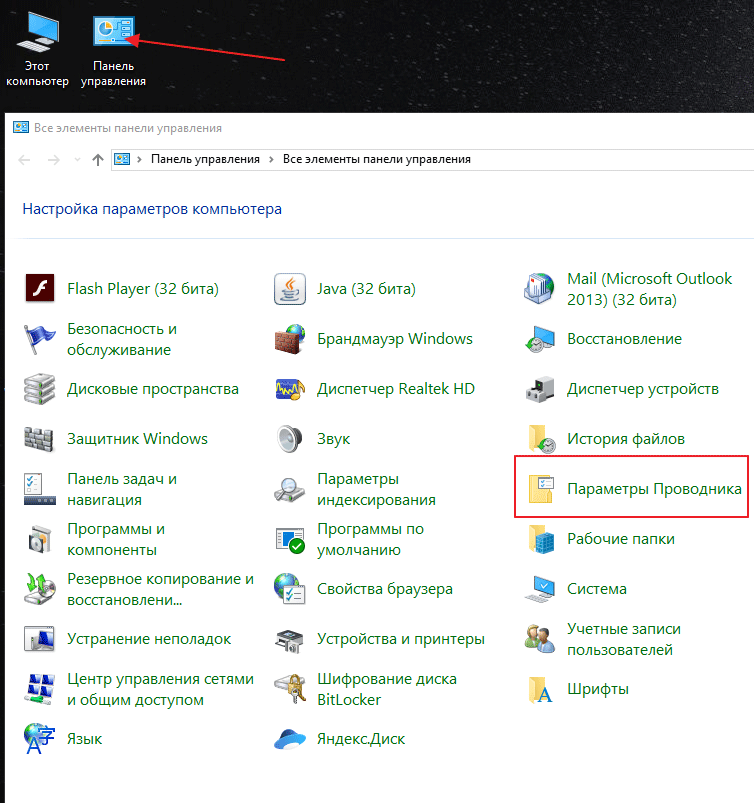 Web CureIt, в большинстве случаев это должно помочь. Ещё у нас есть целый раздел, который постоянно пополняется новыми статьями, обязательно зайдите сюда — Все статьи на тему удаления вирусов и баннеров здесь.
Web CureIt, в большинстве случаев это должно помочь. Ещё у нас есть целый раздел, который постоянно пополняется новыми статьями, обязательно зайдите сюда — Все статьи на тему удаления вирусов и баннеров здесь.
Такие же проблемы, попались мне несколько дней назад, попросил меня одноклассник установить ему пару бесплатных программ и антивирусник ESET NOD32, который приобрел на оф. сайте. Кроме NOD32, мы установили бесплатную программу контролирующую автозагрузку-AnVir Task Manager, ещё создали на всякий случай образ системы и диск восстановления, поблагодарил он меня, на том и расстались.
Через день, мой знакомый звонит обеспокоенный и говорит. Слушай старик, дочке в интернете на почту письмо пришло, мы его открыли, там вроде открытка, с днём рождения поздравляют, хотя день рождения уже прошёл давно, кроме открытки ещё был файл, мы и нажали на него, тут же AnVir Task Manager вывел окно, в котором сказал, что какая-то программа со странным названием и значком системного файла, хочет пройти в автозагрузку,
мы разрешили и началось, антивирусник постоянно ругается и выводит грозное предупреждение — Очистка невозможна, при этом компьютер сильно зависает и мы его аварийно выключили, ты наверно с таким встречался, помоги чем можешь.
Приезжаю я к ним, первая мысль была — баннер вымогатель схватили, включаю компьютер, а там вот что.
NOD32 выводит поочерёдности два окна, в которых предупреждает, что в оперативной памяти находится вредоносный процесс, очистка невозможна! исходящий из папки Автозагрузки (Startup).
В Windows 7 папка автозагрузки находится по адресу:
C:\Users\Имя пользователя\AppData\Roaming\Microsoft\Windows\Start Menu\Programs\Startup.
Кстати в Windows XP папка автозагрузки расположена почти также:
C:\Documents and Settings\Администратор\Главное меню\Программы\Автозагрузка
AnVir Task Manager показывает загрузку процессора 93%.
Захожу в окно Автозагрузка, программы AnVir Task Manager и вижу уже прописанный в автозагрузке файл с названием QYSGFXZJ.exe, вирус однако.
Иду в папку Автозагрузка: Пуск->Все программы->Автозагрузка
Или по другому папка Автозагрузка расположена по адресу:
C:\Users\ Имя пользователя\AppData\Roaming\Microsoft\Windows\Start Menu\Programs\Startup.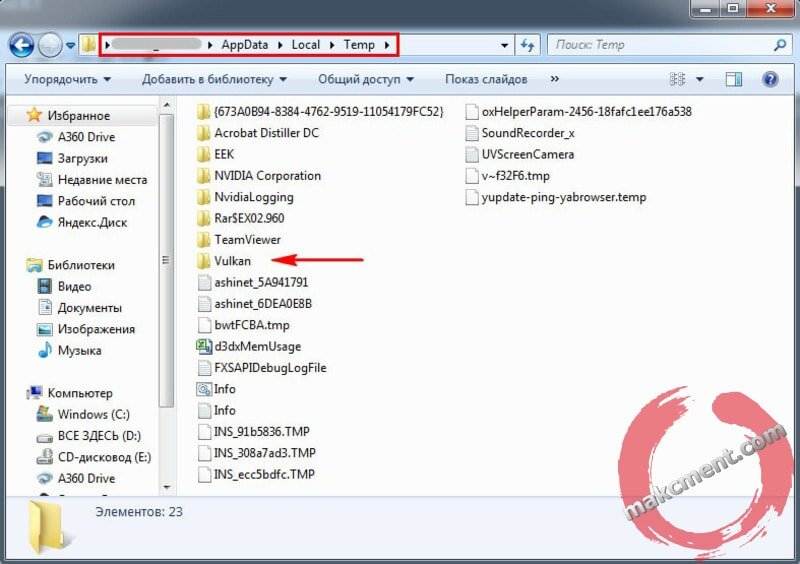
И вот он наш вирусный файл, пытаюсь его удалить, конечно неудачно, ведь он сейчас важным делом занят.
Первое, что нужно сделать в таких случаях, это запустить Восстановление системы и попробовать откатиться с помощью ранее созданной точки восстановления назад. Пытаюсь запустить восстановление системы и в течении очень долгого времени ничего не происходит.
Кстати, вирус иногда наделает делов в групповых политиках и вам не удастся запустить восстановление системы при таком сообщении «Восстановление системы отключено групповой политикой».
Тогда нужно зайти в Групповые политики Пуск-Выполнить-gpedit.msc. ОК
Открывается Групповая политика, здесь нам нужно выбрать Конфигурация компьютера-Административные шаблоны-Система-Восстановление системы- Если щёлкнуть два раза левой кнопкой на пункте Отключить восстановление системы,
должно появиться такое окно, для нормальной работы восстановления системы, в нём вы должны отметить пункт «Не задан» или «Отключен». Всё вступит в силу после перезагрузки.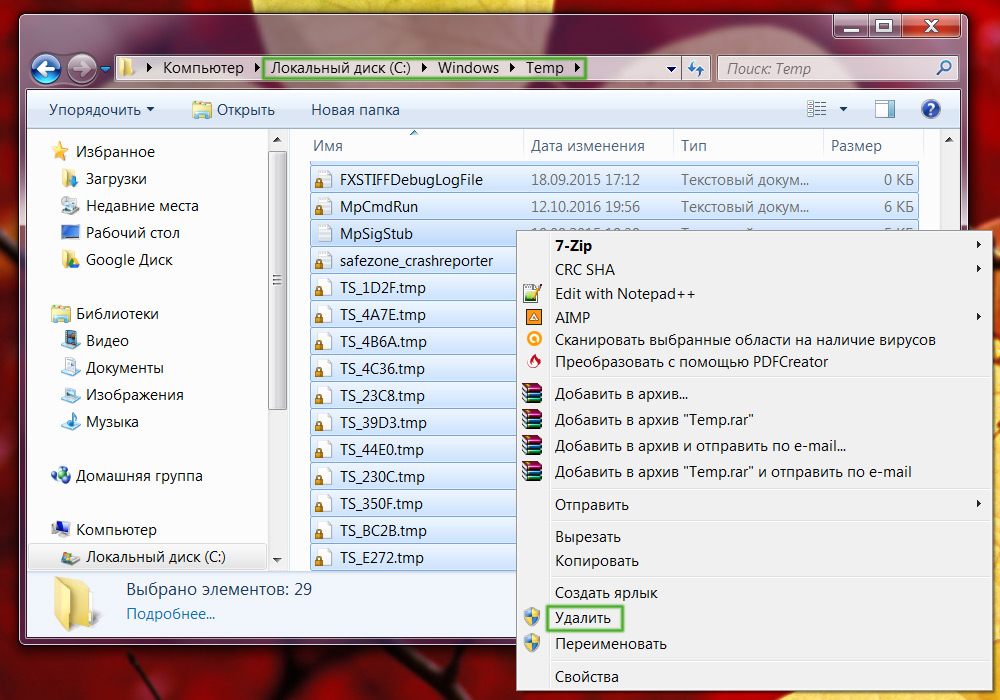 Так же вам нужно знать, что в версиях Windows Home нет Групповой политики.
Так же вам нужно знать, что в версиях Windows Home нет Групповой политики.
Запустить восстановление системы мне так и не удалось и я решил перегрузить компьютер и зайти в безопасный режим. В Безопасном режиме можно опять попытаться удалить данный файл из автозагрузки, в большинстве случаев вам это удастся.
Но у меня ничего не получается, видимо случай особый и вредоносный файл не удаляется. Тогда идём в реестр, а именно смотрим ветку:
HKEY_LOCAL_MACHINE\SOFTWARE\Microsoft\ Windows\CurrentVersion\Run.
HKEY_LOCAL_MACHINE\SOFTWARE\Microsoft\ Windows\CurrentVersion\RunOnce
В Windows 7 и Windows XP, для всех пользователей, программы запускаемые при входе в систему оставляют свои ключи в этих ветках, но в основном в первой Run. Все незнакомые ключи нужно удалить, но только незнакомые, в моём случае в автозагрузке присутствует ключ антивирусной программы NOD32 — egui.exe, его удалять ненужно:
«C:\Program Files\ESET\ESET Smart Security\egui.exe» /hide /waitservice
Ещё надо пройти Пуск->Выполнить->msconfig->Автозагрузка и убрать галочки со всех неизвестных программ. Здесь тоже ничего подозрительного нет.
Здесь тоже ничего подозрительного нет.
Так же удалить все незнакомые файлы в корне диска (С:), если вы увидите там файлы с таким же названием QYSGFXZJ или похожими, попробуйте удалить их. В корне (С:) у нас кстати непонятная папка QYSGFXZJ. Пытаюсь удалить-удаляется.
Итак, как удалить вирус с компьютера, если даже в безопасном режиме, нам это не удалось или к примеру вы не смогли по каким-то причинам войти в безопасный режим? Бывает в Безопасный режим вы войдёте, но там вас ждёт сюрприз – к примеру не работает мышь.
Если в безопасный режим войти вам не удастся, то вы можете воспользоваться очень простым и проверенным советом из другой нашей статьи Как проверить компьютер на вирусы бесплатно, с помощью диска восстановления ESET NOD32 или Dr.Web. Кстати данные диски можно использовать в качестве Live CD. Или у вас уже есть Live CD, попытайтесь загрузиться с него и проделать то же самое, что и в безопасном режиме – зайти в папку Автозагрузка и удалить вредоносный файл, Работая в Live CD, вы можете запустить с флешки антивирусный сканер, к примеру Dr. Web CureIt.
Web CureIt.
Лично я, когда встречаю подобную проблему в Windows ХР, (про Windows 7 информация ниже), даже иногда не захожу в безопасный режим, а использую по старинке совершенное оружие -профессиональный инструмент системного администратора ERD Commander 5.0.
- Примечание: все возможности диска восстановления ERD Commander 5.0. описаны в нашей статье ERD Commander. С помощью него можно восстанавливать систему, править реестр, изменять забытый пароль и другое. Для современных компьютеров и ноутбуков, ERD Commander 5.0 нужен с интегрированными SATA драйверами. Давайте загрузимся с него и посмотрим как всё произойдёт.
Перезагружаемся и заходим в BIOS, там выставляем загрузку с дисковода. Загружаемся с диска ERD Commander 5.0. Выбираем первый вариант подключение к Windows ХР, то есть мы с вами сможем работать к примеру непосредственно с реестром нашей заражённой системы.
Обычный Live CD, такой возможности вам не даст. Кстати если выбрать второй вариант (None), то ERD Commander будет работать без подключении к системе, то есть как простой Live CD и тогда многие возможности ERD, такие как восстановление системы, просмотр объектов автозапуска, журнала событий системы и др.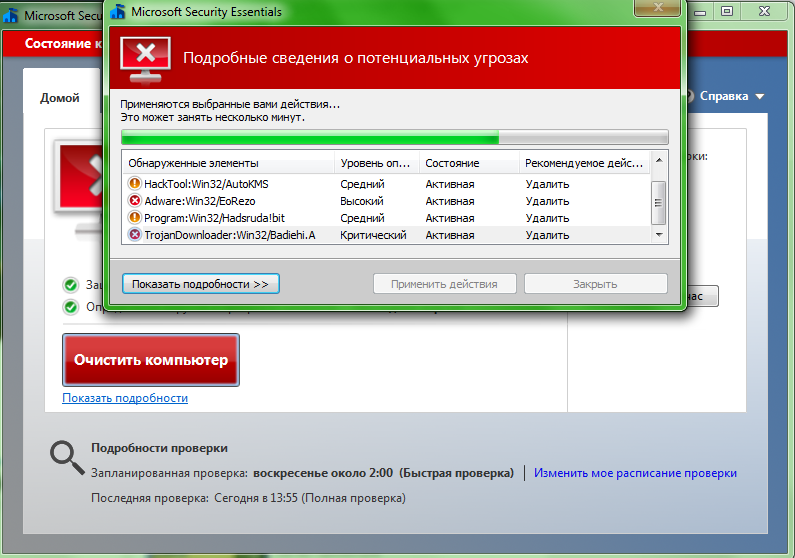 вам будет не доступен. Но даже из него иногда получается извлечь пользу.
вам будет не доступен. Но даже из него иногда получается извлечь пользу.
Не много не привычный с начала рабочий стол, но это не страшно, ещё раз скажу, что описание всех инструментов ERD, есть в нашей статье ERD Commander.
Идём сразу в Административный инструмент Autoruns.
Смотрим в пункте System, а так же Администратор и вот пожалуйста наш вирус, уж здесь мы его точно удалим.
Delete — удаляем процесс из автозапуска и всё, наш вирус удалён.
Explorer – даёт возможность перейти к файлу процесса.
Затем ещё раз проверяем папку автозагрузка и там уже ничего нет.
C:\Documents and Settings\Администратор\Главное меню\Программы\Автозагрузка
Заходим на всякий случай в корневую папку диска (С:), там ничего подозрительного нет.
Не поленимся зайти в реестр и посмотреть какие программы оставили свои ключи в автозагрузке:
HKEY_LOCAL_MACHINE\SOFTWARE\Microsoft\Windows\CurrentVersion\Run.
Ну вот мы и удалили вирус из Windows ХР, после нормальной загрузки, стоит проверить весь компьютер на присутствие вирусов.
А как быть с Windows 7 — можете спросить вы, если мы в этой операционной системе схватим вирус и не сможем удалить его в безопасном режиме. Во первых вы можете воспользоваться дисками спасения (ссылка на статью выше). Во вторых использовать простой Live CD или как я профессиональный инструмент –диск восстановления Microsoft Diagnostic and Recovery Toolset. Полная информация как применять данный инструмент, к примеру при удалении баннера- вымогателя выложена в статье «Как удалить баннер». Здесь же скажу, что это такой же инструмент как и ERD Commander, только создан он в первую очередь для Windows 7. При помощи него так же можно восстанавливать систему, изменять реестр, проводить операции с жёстким диском, изменять забытый пароль и многое другое.
Загружаемся с данного диска MS DaRT 6.5. наш компьютер.
Назначить буквы дискам так же как на целевой системе- Да, так лучше работать.
Далее
Выбираем Проводник
Идём сразу в папку Автозагрузка:
C:\Users\ Имя пользователя\AppData\Roaming\Microsoft\Windows\Start Menu\Programs\Startup.

 Здравствуйте, я к вам с проблемой, а именно-как удалить вирус с компьютера, на одном сайте скачала курсовую, стала открывать файл и вместо программы Microsoft Office Word, запустилась какая-то установка. Тут же антивирусная программа выдала предупреждение об обнаруженной угрозе, исходящей из папки
Здравствуйте, я к вам с проблемой, а именно-как удалить вирус с компьютера, на одном сайте скачала курсовую, стала открывать файл и вместо программы Microsoft Office Word, запустилась какая-то установка. Тут же антивирусная программа выдала предупреждение об обнаруженной угрозе, исходящей из папки Марина. г. Суздаль
Марина. г. Суздаль